Como Criar Colagens de Fotos com o Picasa 3
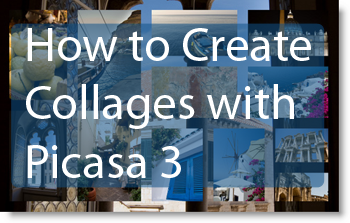
Este manual serve a dois propósitos, o primeiro é para informar a todos de Gil Método de leitores que o Google lançou o Picasa 3 Beta. A outra é atualizar e criar um novo guia para criar colagens de fotos no Picasa 3. Eu senti que as mudanças entre Picasa 2 e Picasa 3 são significativas o suficiente para justificar um guia separado, os novos recursos para criar colagens e instruções sobre como fazer sua própria colagem estão resumidos abaixo.
- Capacidade de editar colagens
- Opções para definir colagem proporção
- mais Rápido tempo de resposta
- Adicionais colagem tipos de
- espaçamento da Grade
- Muito mais…
Abaixo você encontrará as etapas necessárias para criar o seu próprio colagem de imagens usando o Picasa 3. se você tiver quaisquer comentários ou perguntas, por favor publicá-los abaixo.
para ver o Guia original do Picasa 2, Siga este link
1. Baixe e instale o Picasa 3 (Download grátis)
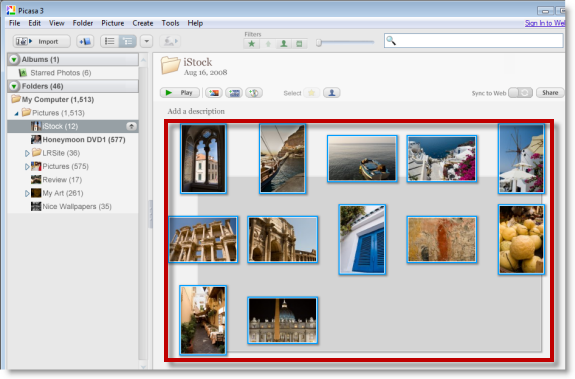
2. Selecione as fotografias que deseja criar uma colagem de
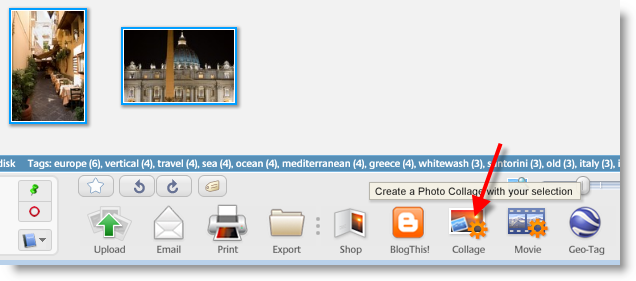
3. Clique no botão colagem localizado na parte inferior da tela.
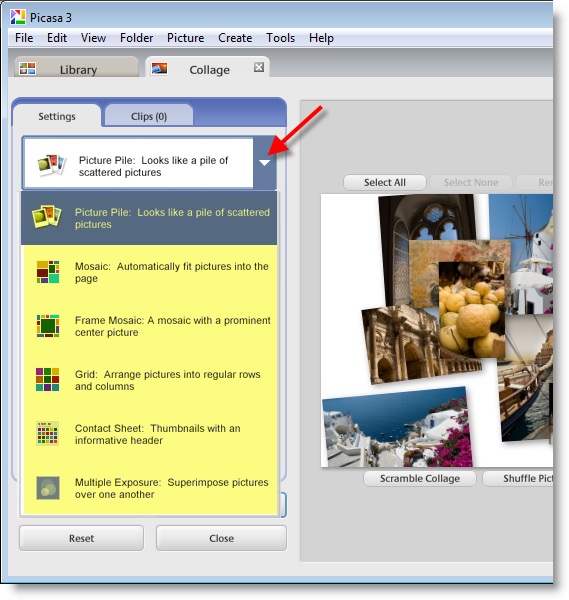
4. Na guia Configurações, clique na seta suspensa para selecionar o tipo de colagem que você deseja criar
Nota: neste tutorial eu escolhi o Mosaico, colagem
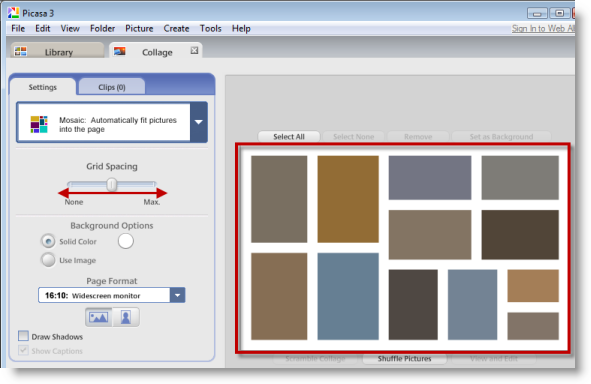
5. Depois de selecionar o tipo de colagem, você pode modificar o espaço entre cada imagem ajustando o controle deslizante espaçamento da grade, as alterações feitas serão refletidas no painel à direita (sua visualização de colagem).

6. Nesta seção você tem várias opções, depois de fazer as opções abaixo, clique no botão Criar colagem para gerar sua colagem.
opções de fundo: você pode escolher uma cor sólida ou uma das imagens em sua colagem. Para escolher uma imagem da sua colagem, selecione a imagem desejada e clique no botão Usar selecionado.
formato da Página: este menu suspenso oferece a capacidade de selecionar a ração de aspecto da sua colagem (acredito que a seleciona automaticamente para você com base na sua resolução, ainda não confirmei isso).
orientação de colagem: isso permite que você escolha a orientação de sua colagem, retrato ou paisagem.
Nota: A Geração de colagem pode levar algum tempo, dependendo do número de imagens e da qualidade das imagens.

7. Sua colagem deve estar completa, o exemplo acima é o que eu gerei.
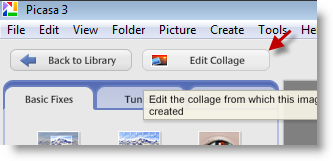
8. Depois de terminar sua colagem, você pode voltar e editá-la, com a colagem selecionada no Picasa 3, Clique no botão editar colagem (repita as etapas acima).




